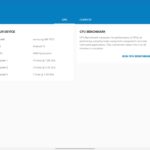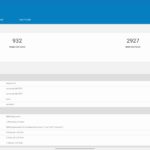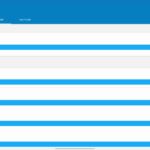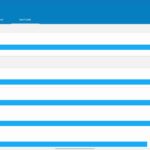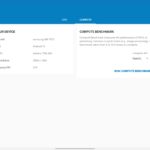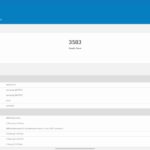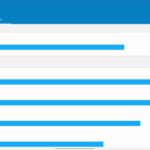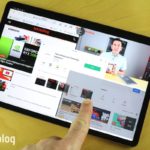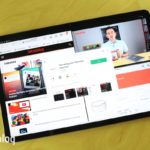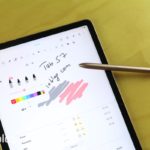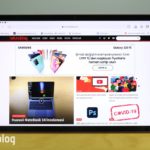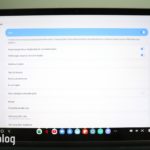Tablet pazarında Apple’ın iPad ile herkes tarafından kabul edilen bir liderliği bulunsa da, Android tarafında da son yıllarda dikkate değer ürünlerin çıktığını görüyoruz. Samsung da bu alanda, özellikle de üst segmentte son yıllarda dikkate değer ürünler çıkarıyor. Ağustos ayında düzenlenen ve Note 20 serisi ile birlikte birçok yeni ürünün tanıtıldığı etkinlikte Samsung GalaxyTab S7 ve S7 Plus Android tabletler de duyurulmuştu. Bu tabletler bir süredir Türkiye’de de satılıyor. Elimizde bulunan Galaxy Tab S7 modeli, 5999 TL’lik fiyat etiketiyle sunuluyor ve Apple’ın 11 inç iPad Pro modelinin karşısına bir rakip olarak dikiliyor. Hatta yine geçtiğimiz günlerde satışa çıkan yeni iPad Air’ı da doğrudan bir rakip olarak nitelendirebiliriz. Snapdragon 865 Plus işlemci, 128 GB RAM, 11 inç ekran gibi başlıca özelliklere sahip olan bu Android tablet ile ilgili detaylar Samsung Galaxy Tab S7 inceleme yazısında yer alıyor.
Galaxy Tab S7 inceleme: Tasarım
Galaxy Tab S7, tasarım açısından selefi Tab S6’nın yolundan ilerliyor gibi görünse de, ufak tefek farklılıklar var. Öncelikle ekran büyüklüğü artırıldığı için tabletin eni ve boyu biraz daha artıyor. Ayrıca kalınlık da biraz artmış. Yine de, 6.3 milimetre ile ince tablet sınırlarında olduğunu söyleyebiliriz. 498 gr ile selefine göre biraz daha ağırlaşmış olsa da, tablet için makul bir ağırlığa sahip. Bunun dışında yine karşımızda metal ve cam birleşimi tasarıma sahip bir tablet var. Kenarları ve arka yüzeyi alüminyum olan tabletin önü de camla kaplı. Dik kenarları, yuvarlatılmış köşeleri ve düz arka yüzüyle yukarıda da belirttiğimiz gibi, Galaxy Tab S6’da gördüğümüz tasarım devam ettiriliyor.

11 inç ekranın etrafını çok ince da ince olmayan bir çerçeve sarıyor. Ekranın köşeleri de tabletin köşelerine uyum gösterecek şekilde yuvarlatılmış. Yine S6’daki gibi 16:10 görüntü oranı tercih edilmiş. Bu nedenle tablet biraz daha ince ve uzun bir yapıda oluyor. Bu şekilde bir oran, video izlerken veya oyun oynarken tableti yatay olarak tuttuğunuzda iyi görünüyor. Ancak bir şeyler okumak veya internette gezinmek için tableti dik tuttuğunuzda biraz rahatsızlık hissi oluyor. Özellikle dikey kullanımlarda 4:3 veya buna yakın bir oran daha iyi oluyor. Yine de, zaman geçtikçe dikey kullanıma da alışacağınızı söyleyebiliriz.
Samsung burada güzel bir şey yapmış ve önde yer alan web kamerasını ekranın uzun kenarının olduğu bir tarafa yerleştirmiş. Görüntülü görüşme uygulamalarını genelde tableti yatay biçimde tutarak gerçekleştiriyoruz. En azından tableti bir masaya koyup konuşmak istediğimizde tercihimiz yatay duruş oluyor. Böylelikle karşı taraftakiler sizi en iyi şekilde görüyor, garip bir açıyla karşılaşmıyor.

Tabletin arka yüzündeki tasarım da Samsung’un yatay tutuşa öncelik verdiğini gösteriyor. Arkada iki adet kamera ve flaş yan yana sıralanmış. Bu üçlünün uzantısı biçiminde yatay bir şerit uzanıyor ve bu, Samsung logosuyla tamamlanıyor. Söz konusu yatay şerit kutudan çıkan S Pen kapasitif ekran kaleminin tutturulduğu, manyetik kuvvet barındıran bir yuva. Kalemin muhafazası ve şarjı için kullanılıyor. Öte yandan kısa kenarlara doğru yerleştirilmiş anten çizgileri de dikkat çekiyor.
Tabletin dik kenarlarına baktığımızda ise, iki kısa kenara yerleştirilmiş ikişer adet hoparlör görüyoruz. Bir kenarda mikrofon, diğer kenarda da USB-C portu bulunuyor. Alt kenarda ise tabletin klavyeli kılıfla bağlantısını sağlayan konnektör ve fiziksel olarak tutunmasına yardımcı olan iki küçük delik mevcut.
Galaxy Tab S7 inceleme: Ekran ve Ses
Samsung Galaxy Tab S7’nin 11 inç ekranı 2560 x 1600 piksel çözünürlüğe sahip. Bu da ekranın 274 ppi gibi bir piksel yoğunluğuna sahip olmasını sağlıyor. Tabletin kullanım sırasında gözden optimum uzaklığı dikkate alındığında bu piksel yoğunluğunun net ve keskin görüntüler, yazılar için yeterli olduğunu görüyoruz. Her bir pikseli çıplak gözle fark etmek çok zor.

Galaxy Tab S7 Plus modelinde Super AMOLED ekran kullanan Samsung, bu tablette ise IPS LCD ekranı tercih etmiş. Bu ekran yeteri kadar yüksek bir parlaklığa, geniş görüş açılarına sahip. 500 nit gibi, ortalamanın üstünde bir parlaklık var. Kontrastı yüksek ve renkler de canlı görünüyor. Sadece iş için kullanımda değil, bir şeyler okurken veya video izlerken de bu ekran yüksek bir görsel deneyim sunuyor.
Samsung’un bu yılki amiral gemisi telefonlarında önde gelen özelliklerden bir tanesi olan 120Hz ekran özelliği Galaxy Tab S7’de de mevcut. Ekran ayarları içinde buluna Pürüzsüz hareket bölümünden Adaptif’i seçtiğiniz takdirde, ekran yenileme hızı otomatik olarak 120Hz seçiliyor. Tabii ki, bu seçim ekrandaki içeriğe göre yapılıyor. Kullanıcı arayüzünde gezintide veya internet tarayıcısında yapılan sayfa kaydırmalarında daha fazla akıcılık gözle görülüyor. Destekleyen oyunlarda da bunun etkisi görünüyor. Ne var ki, genel kullanıcı deneyiminde 120Hz ekran çok büyük bir fark yaratmıyor.

Yukarıda da belirttiğimiz gibi, Tab S7’nin kısa kenarlarına ikişer adet yerleştirilmiş toplam dört adet hoparlör bulunuyor. Bu hoparlörlerden oluşan ses sistemi herhangi bir harici hoparlöre ihtiyaç bıraktırmadan yüksek kalitede bir ses deneyimi sunuyor. Çıkan sesin basları kuvvetli, tizler de yüksek seste patlama yapmıyor. Dolby Atmos desteği de mevcut, ancak bu destek sadece DeX modu kapalıyken, yani tablet modundayken kullanılabiliyor.
Tablette 3.5mm kulaklık jakının bulunmaması seçenekleri biraz kısıtlıyor. En güzeli bir kablosuz kulaklık satın almaktır. Bununla birlikte USB-C uçlu kulaklıkları veya 3.5mm – USB-C adaptörlerini de kullanabilirsiniz.
Galaxy Tab S7 inceleme: Performans ve Pil
Galaxy Tab S7’nin öne çıkan önemli özelliklerinden bir tanesi Snapdragon 865+ işlemciyle birlikte gelmesi. Elimizdeki modelde bu üst sınıf işlemciye 6 GB RAM ve 128 GB dahili hafıza eşlik ediyor. microSD kart yuvası sayesinde depolama alanını daha da artırabilirsiniz.
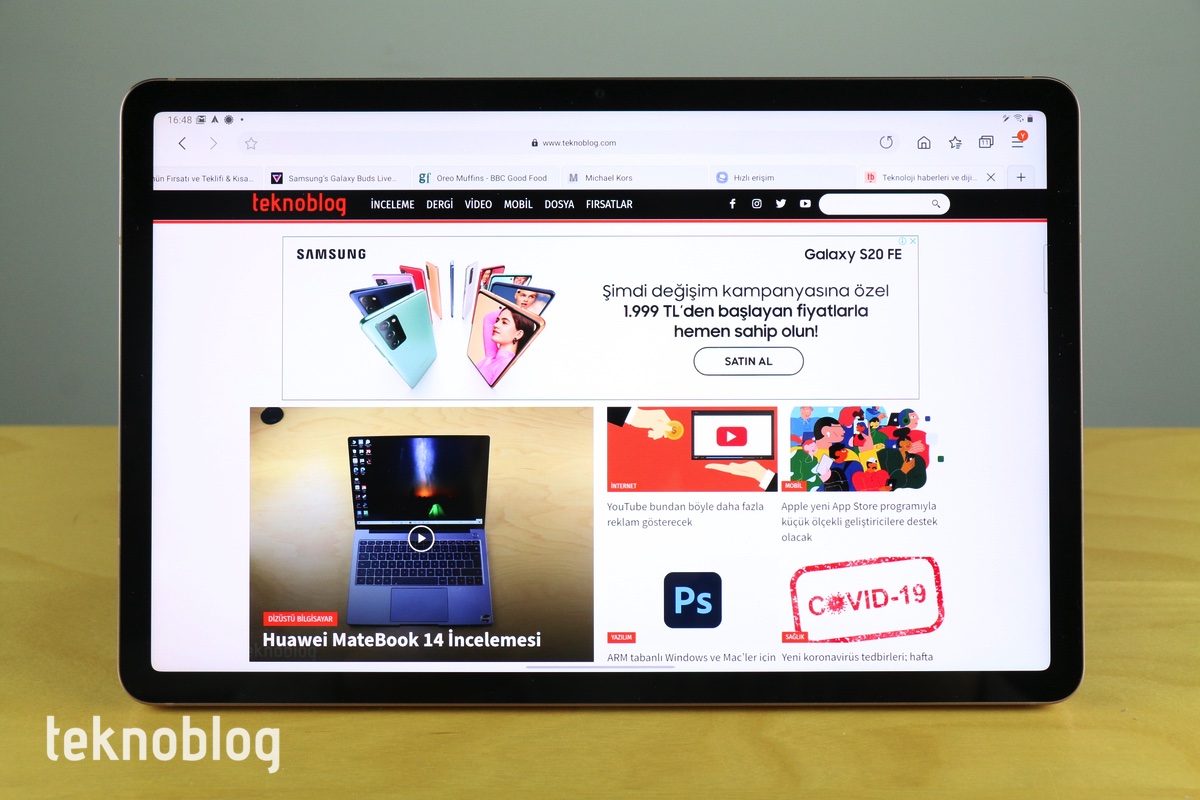
Tab S7, sahip olduğu bu yüksek profilli donanım paketiyle birçok işi rahatlıkla yerine getiriyor. Birden fazla Chrome sekmesini, sekmeler arasında veya başka uygulamalar arasında geçişlerde bile yeniden yüklemeden tutmak mümkün. Bu sayede bir dizüstü bilgisayarda gerçekleştirdiğimiz editöryal işleri Galaxy Tab S7’de de gerçekleştirmek mümkün oluyor. Tab S7’nin bölünmüş pencere özelliği de kesintisiz ve akıcı şekilde çalışıyor. Aynı anda Chrome’da 10 kadar sekmede gezinirken bir yandan YouTube’da video izlemek mümkün. Oyun tarafında da Galaxy Tab S7 genel olarak iyi bir deneyim sağlıyor.
GeekBench 5 testinde elde ettiği sonuçları ise Snapdragon 865+ işlemciden beklediğimiz seviyenin biraz altında bulduk. Tek çekirdek sonuçları Exynos işlemcili Galaxy S20 Ultra’nın üstünde çıkarken, çok çekirdekte bu cihazın altında kalması ilginç. Samsung’un tablete özel olarak koyduğu bazı kısıtlamalar bu sonucu vermiş olabilir. Yine de, GeekBench 5 sonuçları sizi çok şaşırtmasın, bu tablet hem üretkenlik hem de eğlence tarafında sahiplerinin ihtiyaçlarını rahatlıkla karşılayacaktır.
8000 mAh kapasiteli pili Galaxy Tab S7’ye normal yoğunluklu kullanımda bir günü aşan bir çalışma imkanını sunuyor. Yaklaşık 13 saatlik bir Wi-Fi üzerinden internette gezinti deneyimi sağlarken 14 saate varan video oynatma imkanını da sunuyor. Kısacası Tab S7, imkan bulduğunuzda yapabileceğiniz uzun yolculuklarda tek bir şarjla size uzun zaman boyunca yardımcı olacaktır. Veya sabah evden çıkarken yanınıza tam dolu şekilde aldığınız tableti gün boyunca rahatlıkla kullanabilirsiniz. Tabii ki, 120Hz yenileme hızının açık olması veya ekran parlaklığını sürekli en yüksek seviyede olması pilin daha kısa sürede tükenmesine neden olacaktır.
Galaxy Tab S7’nin 45W hızlı şarj desteği var, ne var ki kutudan 15W’lık şarj adaptörü çıkıyor. Bu şarj adaptörü ile bir buçuk ile iki saat arasında tabletin tam doluluğa ulaşması mümkün oluyor. Eğer elinizde Galaxy S20 veya Note 20 Ultra gibi bir Samsung telefonu varsa, bu telefonlarla birlikte verilen 25W şarj adaptörüyle Tab S7’yi daha kısa sürede şarj edebilirsiniz.

Kameralara da bu bölümde değinelim. Tablette kameralar daha çok belge tarama ve görüntülü görüşme gibi işler için kullanılıyor. Samsung’un öne ve arkaya yerleştirdiği kameraların da bu açıdan yeterli olduğunu söyleyebiliriz. Önde yer alan 8 megapiksel kamera video görüşmeleri için yeterli keskinliği sunuyor. Selfie çekimlerinde de parlaklık, netlik ve detaylar açısından iyi.
Arkada yer alan 13 megapiksel kamera, ana işlev olan belge taramanın dışında günlük hayatta karşınıza çıkan ilginç kareleri yakalamak için de yeterli görünüyor. 5 megapiksel çözünürlüklü kamera için de aynı yorumu yapabilirsiniz. Bu arada Samsung, akıllı telefonların kamera uygulamalarında yer verdiği, aynı anda birden fazla kamera ile çekimlerin yapıldığı Tek Çekim modunu tablete de eklemiş. Canınız sıkıldığında bu Tek Çekim modu ile ilginç işler çıkarabilirsiniz.
Galaxy Tab S7 inceleme: Yazılım ve Güvenlik
Galaxy Tab S7’de Android 10 yüklü olarak geliyor. Bunun üzerinde Samsung’un özelleştirilmiş kullanıcı arayüzü bulunuyor. Samsung’un One UI olarak adlandırdığı bu kullanıcı arayüzünün akıllı telefonlarda parmak dostu unsurlarıyla rahat bir kullanım sunduğunu hep söylüyoruz. Tabletteki deneyim için de benzer yorumları yapabiliriz. Samsung’un akıllı telefonlarından alıştığımız birçok Samsung, Google ve Microsoft uygulamasının Tab S7’de de yüklü geldiğini görüyoruz. Daha fazla uygulama veya oyunu da Google Play veya Galaxy Store mağazalarından indirebilirsiniz.

Büyük ekran denilince akla gelen ilk avantajlardan bir tanesi aynı anda birden fazla uygulama penceresini ekranda rahatlıkla çalışacak şekilde açmak. Samsung, bu yıl büyük ekranlı cihazlarında çoklu uygulama deneyimini geliştirmek için epey yol aldı. Bunu daha önce incelediğimiz katlanabilir Galaxy Z Fold 2 modelinde görmüştük. Aynı deneyimin Tab S7’ye de taşındığını görüyoruz.
Ekranın kenarında göreceğiniz çekmeceyi ortaya doğru sürüklediğinizde karşınıza sıklıkla kullandığınız uygulamaların yer aldığı bir kenar çubuğu yer alıyor. Bu çubuğun en altında bulunan kontrol yardımıyla menüyü genişletebilir ve yüklü olan tüm uygulamaları görebilirsiniz. Bu kenar çubuğundan veya açılır menüden herhangi bir uygulama simgesini sürükleyip ekrana bıraktığınızda söz konusu uygulamayı bölünmüş pencere veya yüzen uygulama görünümünde açabilirsiniz. Yüzen uygulama görünümü özellikle eposta uygulamaları için kullanışlı. Bununla birlikte YouTube’u açmak içinde epey uygun bir görünüm gibi duruyor.
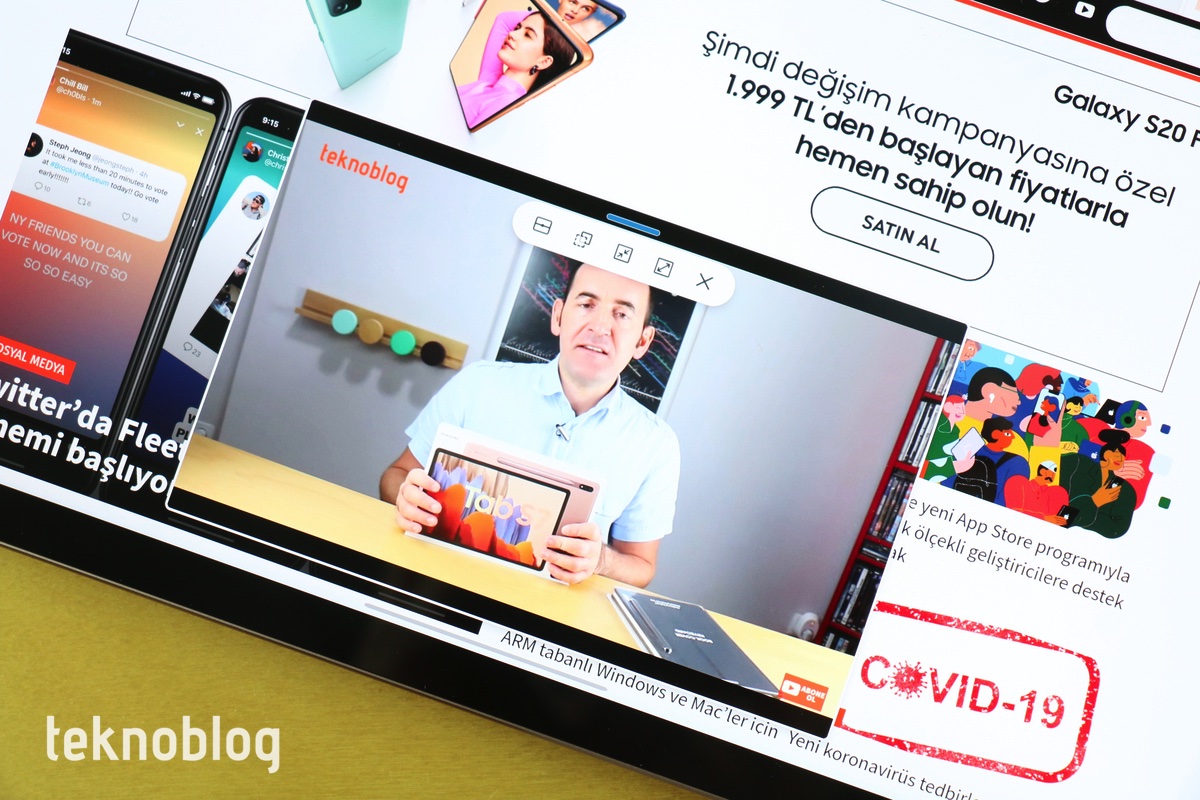
Bölünmüş pencere modunda aynı anda üç uygulamayı bir arada açabilirsiniz. Bunun üstüne bir de yüzen uygulama penceresini eklediğinizde, aynı anda dört uygulamayı kullanabilirsiniz. Bu uygulamalar arasında sürükle-bırak yöntemiyle içerik kopyalamak, her bir pencerenin ekran görüntüsünü ayrı olarak alma gibi imkanlar mevcut. Oluşturduğunuz bu pencere gruplarını kaydedebilir ve istediğiniz zaman kenar çubuğundan hızlıca açabilirsiniz. Tablet görünümünün en kullanışlı özelliklerinden bir tanesi bu çoklu pencere görünümü oluyor.
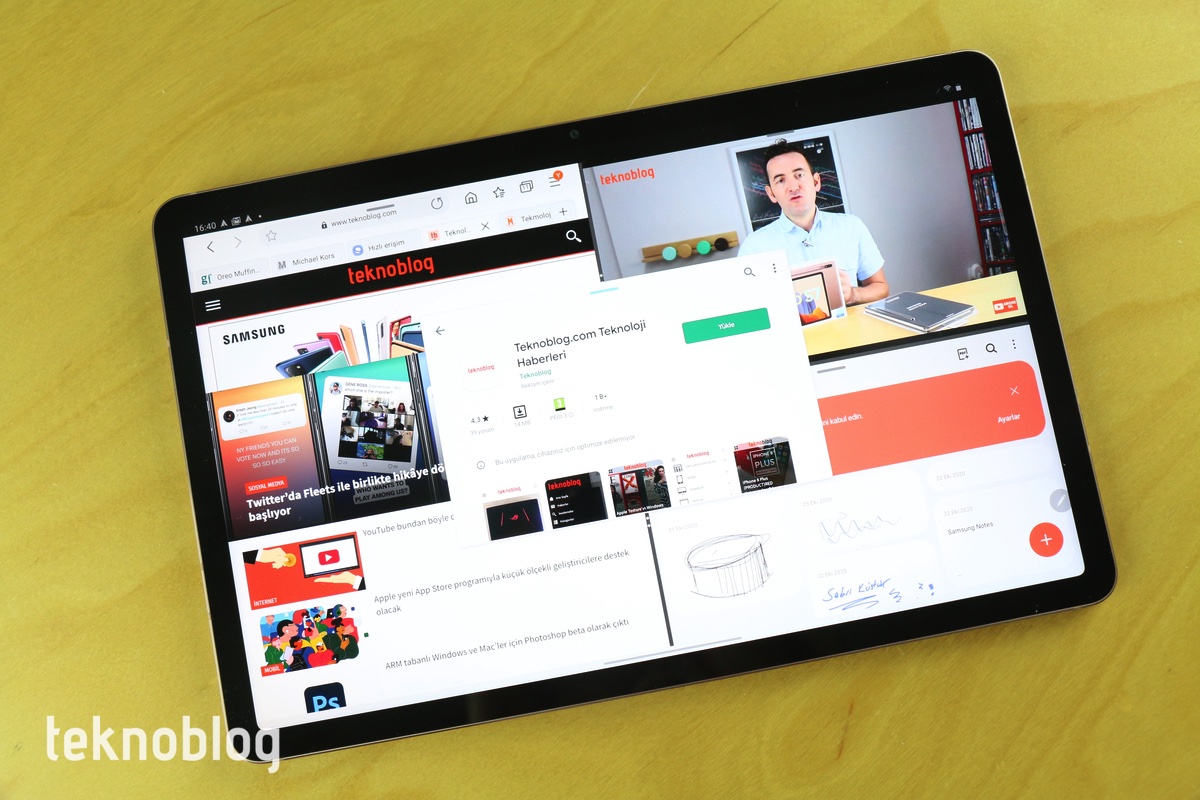
Tabii ki, deneyimde S Pen’e bağlı uygulama ve işlevler ile klavye ile kullanılabilen DeX modu da önemli yer tutuyor, ancak onlara bir sonraki başlık altında değineceğiz.
Bunun öncesinde güvenlik özelliklerine de değinelim. Galaxy Tab S7’nin web kamerasının bulunduğu tarafta parmak izi okuyucusu mevcut. Bunun yardımıyla parmak izinizi girerek ekran kilidini hızlıca açabilir veya Samsung’un Güvenli Klasör, şifre kaydedici gibi özelliklerine güvenli biçimde erişebilirsiniz. Parmak izi okuyucusu çok hızlı şekilde çalışıyor. Burada herhangi bir sorun yok. Ancak parmak izi okuyucusunun yerini el yordamıyla bulmak bizi biraz zorluyor. Yine de, bu birimin hem dikey hem de yatay tutuşta rahatlıkla erişilebilecek bir noktaya yerleştirildiğini görüyoruz.
Galaxy Tab S7 inceleme: S Pen ve Klavye
Galaxy Tab S7’nin memnun edici yanlarından bir tanesi, kutudan S Pen’in de çıkması. Bu sayede herhangi bir ek masrafa girişmeden tabletin el yazısı ve çizim imkanlarından yararlanmanız mümkün oluyor. Bir tablete özel aksesuar olarak S Pen, doğal olarak Note 20 modellerinde gördüğümüz kalemden daha uzun ve kalın bir biçimde geliyor. Kalemi tablet içinde bir yuvaya yerleştirmenin gerekli olmaması, Samsung’un elini boyut konusunda rahatlatıyor.
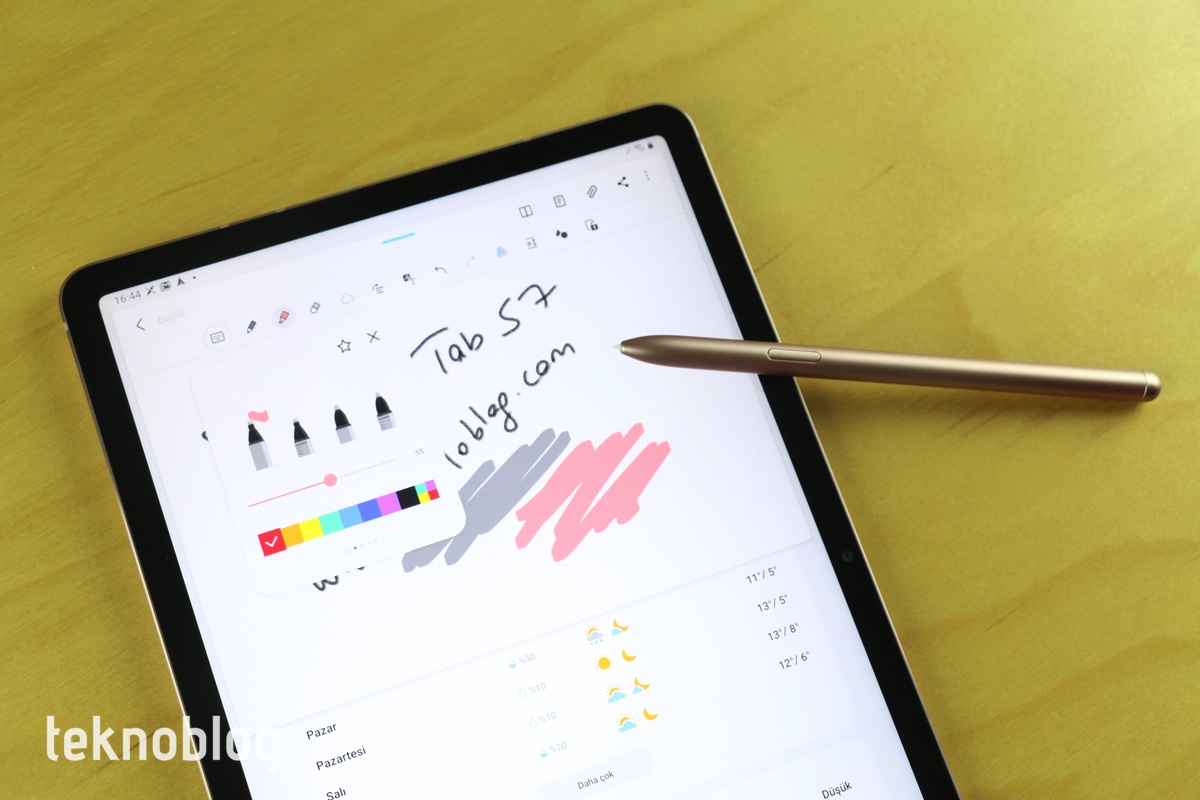
Tabletin arkasında, kameranın yanında bulunan şerit S Pen’in muhafazası ve şarjı için ayarlanmış. Kalemi, buraya yerleştirdiğinizde güçlü manyetik kuvvet yardımıyla tablete sıkı biçimde tutunuyor. Bu şekilde taşırken kalem yerinden ayrılmıyor. Ne var ki, kalemi yerleştirirken ucunun kameraya bakması gerekiyor. Kalemi bu alana yerleştirdiğinizde eşleştirme işlemi de yapılıyor. Bağlantı kurulduğu ekranda beliren bir kalem işaretiyle gösteriliyor. Kalem bu yuvaya yerleştirildiğinde şarjın başladığını da aynı şekilde anlıyoruz.
S Pen bir tükenmez kalemden farklı olmayan bir kullanım hissini sunuyor. Rahat bir şekilde tutuluyor, yazı yazarken de avuç içi tabletin ekranından daha fazla destek aldığı için fiziksel bir A4 kağıdına yazı yazmanın verdiği hissi, rahatlığı sunuyor. Kalemin tepkiselliği de iyi, yazdıklarınızın ve çizdiklerinizin anında ekrana düştüğünü görüyorsunuz. Yazı yazarken tıpkı Galaxy Note telefonlarında olduğu gibi bir ses efekti de duyuyorsunuz.
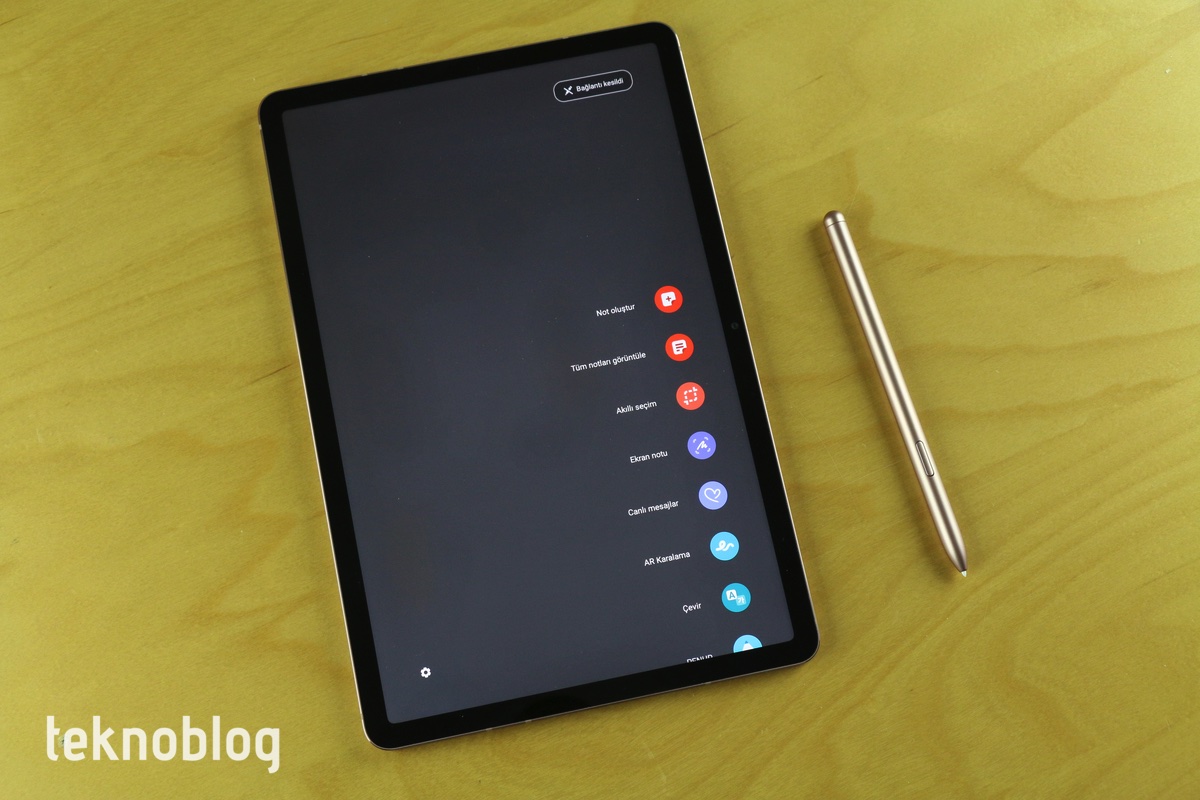
Ekranın kenarında bulunan S Pen simgesine kalemle tıklattığınızda Temassız Komut penceresini göreceksiniz. Aynı ekranı S Pen’in üstündeki düğmeye basarak da açabilirsiniz. Burada Galaxy Note 20 Ultra’dan bildiğimiz birçok araç var. Hızlı not oluşturma, akıllı seçim, ekran notu, Canlı mesajlar, AR Karalama, Çevir gibi araçları kullanabilirsiniz. Samsung Notes uygulaması ise el yazısı ile not tutma veya çizim yapma için yeterli araçları sunuyor. Üstelik aynı Samsung hesabı altındaki farklı cihazlardaki Samsung Notes notlarını eşzamanlayabilirsiniz. Eğer bir Samsung akıllı telefonu kullanıyorsanız, bu imkan cihazların ortak çalışmasında da avantaj sağlayacaktır. Samsung’un Note telefonlarında Samsung Notes için sunduğu tüm yenilikler burada da kullanılabilir. Yazılı notlarda arama yapma veya Ses kaydı yapılan notlarda el yazısı notların tutulduğu noktalara hızlı atlama gibi özellikler de bunların arasında bulunuyor.
Kısacası S Pen ile birlikte Galaxy Tab S7’nin özellikle üretkenlik tarafında sundukları dikkate değer şekilde artıyor. Eğer bu tableti bir dizüstü bilgisayara dönüştürmek isterseniz, o hâlde 2199 TL ödeyerek Klavyeli Kılıf aksesuarını da satın almalısınız. Sert dış yüzeyiyle tableti iyi şekilde koruyan bu kılıf, sahip olduğu Türkçe-Q klavye ve dokunmatik yüzey ile birlikte Tab S7’yi bir dizüstü bilgisayara dönüştürüyor.

Android’in tablet formundaki kullanımı yeteri kadar iyi değilken bir dizüstü bilgisayar deneyimini nasıl sağlayacak, diye sorabilirsiniz. Samsung, bu sorunun geleceğinin farkında olmalı ki, daha önce akıllı telefonların masaüstü bilgisayar deneyimini sunmasına imkan sağlaması için geliştirdiği DeX’i tablette yerleşik bir özellik olarak sunuyor.
DeX’i klavyeli kılıf olmadan da Hızlı Ayarlar içinden etkinleştirebilirsiniz. Ne var ki, bu klavyeli kılıf olmadıktan sonra DeX’i tablet formunda kullanmanın bir anlamı yok. Klavyeli Kılıf bağlandığında da DeX otomatik olarak başlatılacak şekilde ayarlama yapabilirsiniz.
DeX’i etkinleştirdiğinizde tablet bir masaüstü bilgisayar arayüzünde yeniden başlıyor ve açık olan son uygulamalar alt kenardaki çubukta yer alıyor. Ekranın sol alt köşesinde menü kısayolu, çoklu görev, ana ekran ve geri kontrolleri var. Durum bilgiler, ekran görüntüsü alma, ses kontrolü, hızlı ayarlar ve bildirim tepsisi ise ekranın sağ alt köşesine taşınmış. Ayrıca sık kullandığınız uygulamalarında standart masaüstü görünümlerinde olduğu gibi ekranda sabitleyebilirsiniz. Uygulama menüsü içinde DeX destekli uygulamaları gösteren bir kısayol da var.
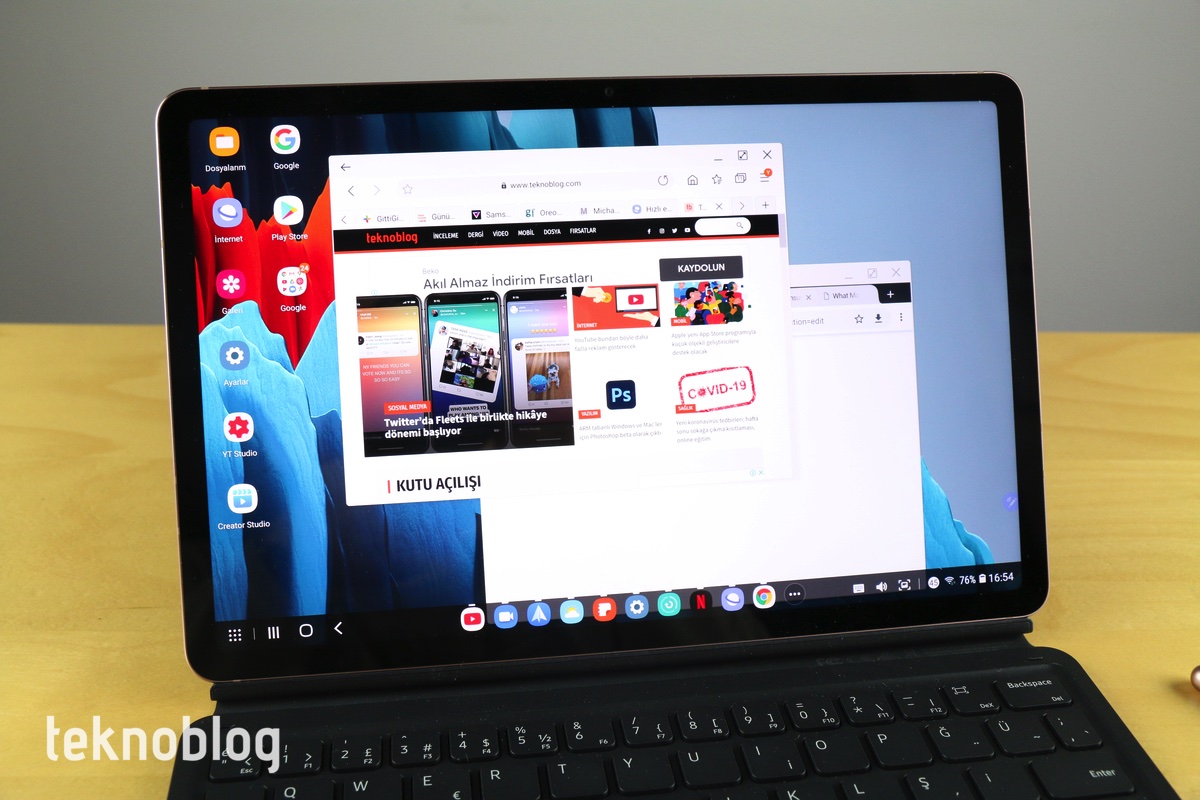
Samsung’un yerleşik uygulamaları, Microsoft’un Office uygulamaları DeX görünümü ile iyi çalışıyor. Bunun dışında çoğu tablet destekli uygulamayı da tam ekran görünümünde sorunsuz şekilde açabilirsiniz. İlginçtir ki, tablet modunda kullanılabilen bölünmüş pencere özellikleri DeX’te çalışmıyor. Samsung, kullanıcıların iki pencereyi elle yan yana yerleştirerek çalışabileceklerini düşünüyor olmalı ki, bu kontrolleri sunmuyor. Ne de olsa, DeX görünümünde uygulama pencerelerinin genişliklerini ayarlayabilirsiniz.
Her ne olursa olsun, DeX kullanımı normal tablet formuna göre çok büyük fark sunmuyor. Belki açık olan son uygulamaların ekranın alt kısmına sabitlenmiş olması daha rahat çalışmanızı sağlayacaktır. Ancak dokunmatik yüzey üzerinden sunulan çeşitli hareketlerden yararlanarak da uygulamalar arasında geçişi hızlı şekilde yapabilirsiniz.
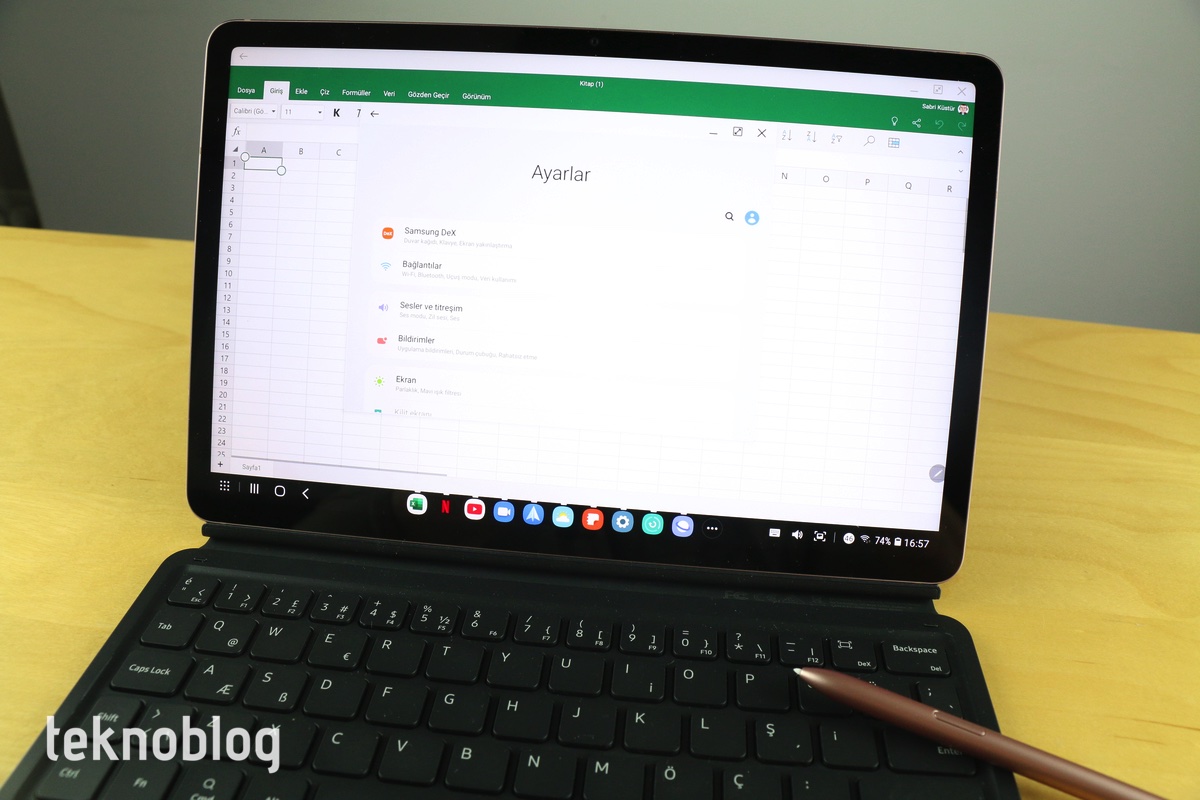
Klavyeli Kılıfa geri dönecek olursak, bu aksesuarın klavyesi ve dokunmatik yüzeyi kalite açısından ortalamanın çok da üzerine çıkmıyor. Yine de tuşların arasında bırakılan mesafe ve tuş basma aralığı yeterli. Hızlı ve rahat biçimde yazı yazma imkanı sunuluyor. Ancak Türkçe-Q klavyede bazı tuşların yerleşimi iyi biçimde yapılmamış. Bu nedenle soru işareti veya “-” işaretini kullanmak isterken ekran görüntüsü almanız olası. Ya da Shift’e basıl tutup sürekli büyük harflerle yazmak istediğinizde boşluk tuşuna basmanız ve bunun da klavye dilini değiştirmesi imkan dahilinde. Samsung’un bu gibi küçük hatalara meydan vermemesi gerekirdi.
Dokunmatik yüzey de klavye ile aynı doğrultuda bir kaliteyi sunsa da, tableti bir dizüstü bilgisayar gibi kullanma konusunda rahatlık sağlıyor. Bu konuda herhangi bir sıkıntı bulunmuyor. Ne var ki, işaretçi ile metin seçimi konusunda tam anlamıyla masaüstündekine benzer bir kullanım yok. Bir kelimeyi seçip parmağınızı dokunmatik yüzeyden kaldırmadan sürüklediğinizde metin seçimi olmuyor. Bunun yerine işaretçinin uçlarından sürükleyip metin seçimini genişletmeniz gerekiyor. Samsung’un bu durumu değiştirmesi iyi olur.

Klavyeli Kılıf aksesuarının tablet tarafındaki parçası manyetik kuvvet yardımıyla tablete sıkıca yapışıyor. Tablete fazla ağırlık veya kalınlık kazandırmıyor. Ancak S Pen için eklenmiş olan kambur nedeniyle tableti bir yüzeye koyduğunuzda hafif eğimle duracaktır. Arkasında Microsoft’un Surface bilgisayarlarından bildiğimiz bir açılır ayak var. Bu ayağın açısı epey geniş. Bu sayede çizim yaparken de rahat bir duruş elde etmeyi sağlıyor. Ayrıca görüntülü görüşme veya video izleme konusunda da bu ayak fazlasıyla işe yarıyor.
Klavye ve dokunmatik yüzeyin bulunduğu taban ile tabletin fiziksel bağlantısı ise çok sert değil. Bu durum Tab S7 ve klavyeli kılıf ikilisini bir dizüstü bilgisayar biçiminde ayarlayıp gerçekten de dizüstünde çalışmak istediğinizde cihazın sağa sola oynamasına neden oluyor. Bu durum pek hoşunuza gitmeyebilir.
Galaxy Tab S7 inceleme: Sonuç
Bu yılın başlarında gördüğümüz Galaxy Tab S6 Lite modeli, eğitim veya eğlence için makul bir tablet arayanlar için iyi bir Android tablet seçeneğiydi ve bu tarafta iPad’e iyi bir alternatif olmuştu. Galaxy Tab S7’nin de Android tarafında 11 inç iPad Pro ve yeni iPad Air’a karşı iyi bir alternatif olduğunu söyleyebiliriz.
Galaxy Tab S7, tasarım açısından Apple’ın tabletiyle büyük benzerlikler taşıyor. Her ne kadar ekran görüntü oranına bağlı olarak biraz daha farklı bir orana sahip olsa da, o tabletin verdiği hissi hem tasarım hem de malzeme kalitesi bakımından yakalıyor. IPS LCD ekran yüksek parlaklığı ve canlı renkleriyle içerik üretimi ve tüketimi sırasında rahat ettiriyor. Pili, normal yoğunluklu bir kullanımda bir günü rahatlıkla çıkarmayı sağlıyor. Uzun yolculuklarda da tek bir şarjla birkaç saat çalışma imkanı veriyor. Snapdragon 865+ da akıcı ve üst sınıf tabletten beklenen bir deneyimi sunuyor. Kameraların da tablet için yeterli olduğunu söyleyebiliriz.
Android tablet tarafında iyi bir deneyim sunmuyor. Samsung bu açığı çoklu pencere özellikleri ve DeX ile kapatmaya çalışmış. Bunda da büyük oranda başarılı olduğunu söyleyebiliriz. S Pen’in kutudan çıkıyor olması büyük bir avantaj. Bu durum tabletin bir içerik üretim aracı olma yolundaki gücünü daha da artırıyor. Klavyeli kılıfın fiyatının biraz yüksek olduğunu belirtmek gerek, ancak buna da sahip olduğunuz takdirde, özellikle internette gezinme, görüntülü görüşme, online eğitim gibi temel işlerde dizüstü bilgisayarın yerini rahatlıkla alabilecek bir cihaza sahip olacaksınız.